Erstellen und Verwalten von Alarmen auf Ihrer Apple Watch

Sie können Alarme auf Ihrem iPhone über die Uhr-App einstellen, um zu Ihrer Apple Watch zu klingeln. Sie können aber auch Standalone-Alarme für Ihre Uhr einstellen. Hier ist wie.
Sie können Alarme auf Ihrem iPhone-Ring einstellen lassenbis zu Ihrer Apple Watch. Im Gegensatz zur manuellen Aktualisierung Ihrer Apple Watch müssen Ihr iPhone und Ihre Uhr für Alarme jedoch nicht angebunden werden. Die direkt auf Ihrer Uhr eingestellten Wecker unterscheiden sich von der Verwendung der Uhr-App auf Ihrem iPhone. Wenn Sie beispielsweise einen Alarm auf Ihrer Apple Watch erstellen, wird dieser nicht in der Uhr-App angezeigt und klingelt auf Ihrem iPhone und umgekehrt.
Erstellen und Verwalten von Alarmen auf der Apple Watch
Um einen Alarm zu erstellen, rufen Sie Ihre App-Liste auf und tippen Sie auf die App „Alarme“, um sie zu starten. Tippen Sie anschließend in der Liste auf "Alarm hinzufügen".
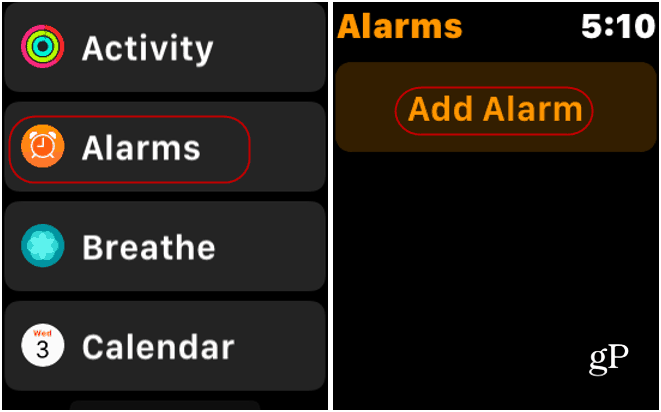
Tippen Sie zum Einstellen des Alarms auf die Stunden oder Minutenund drehen Sie die digitale Krone der Uhr, um die Minuten nach oben oder unten einzustellen. Stellen Sie sicher, dass Sie auch für die gewünschte Zeit auf AM oder PM tippen. Wenn Sie fertig sind, tippen Sie auf die Schaltfläche „Einstellen“ (oder auf Abbrechen, wenn Sie von vorne beginnen möchten). Sobald Ihr Wecker eingestellt ist, kehren Sie zu dem Bildschirm zurück, auf dem die von Ihnen eingestellten Wecker angezeigt werden, und Sie können loslegen.
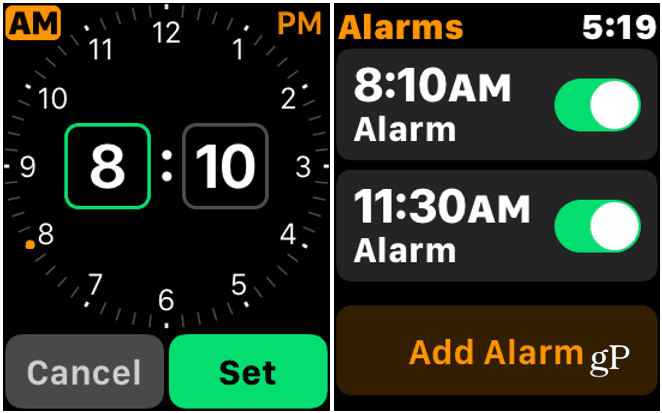
Wenn Sie einen Alarm bearbeiten oder löschen müssen,Starten Sie die Alarm-App auf Ihrem Telefon und tippen Sie auf den Alarm, den Sie ändern möchten. Daraufhin wird eine Liste der Verwaltungsoptionen angezeigt. Tippen Sie oben in der Liste auf „Zeit ändern“. Dort können Sie die Stunden oder Minuten nach Ihren Wünschen einstellen und anschließend auf die Schaltfläche „Einstellen“ tippen.
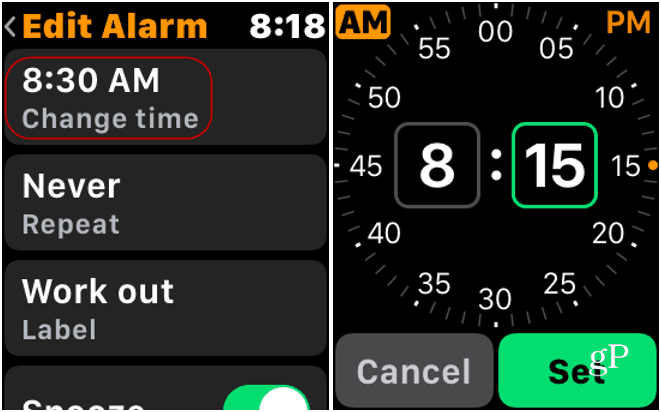
Wenn ein Alarm ausgelöst wird, vibriert Ihre Uhr undSie spüren es an Ihrem Handgelenk und es ertönt ein hörbarer Ton. Sie können es dann entweder anhalten oder anhalten und es wird wieder auf das Zifferblatt oder auf die von Ihnen verwendete App angezeigt.
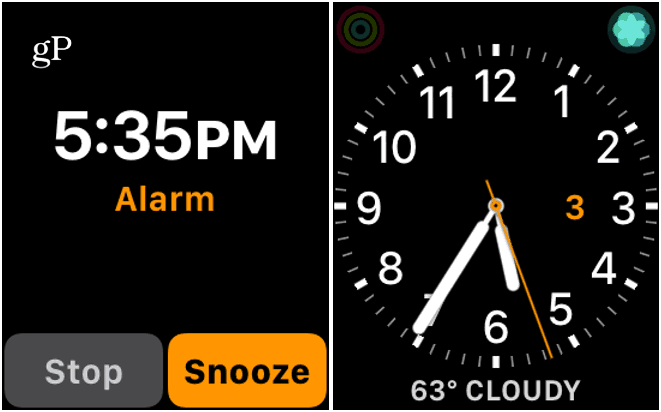
Andere Apple Watch-Alarmeinstellungen
In der gleichen Bearbeitungsliste befinden sich weitere AlarmeOptionen. Sie können Alarme so einstellen, dass die Alarmbezeichnungen wiederholt, vorübergehend deaktiviert und geändert werden. Um den Namen Ihres Alarms festzulegen, tippen Sie auf „Alarm Label“ und sprechen Sie dann, wie Sie ihn nennen möchten. Dies mag wie ein kleines Feature erscheinen, aber stellen Sie sich vor, Sie tippen es auf einer Super-Mini-Tastatur auf der Uhr aus.
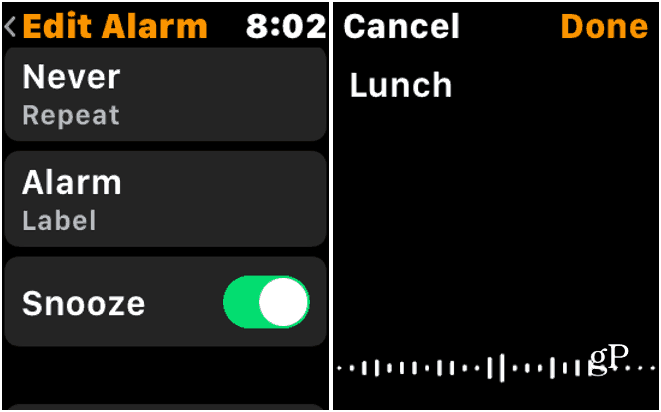
Wenn Sie keinen Alarm mehr benötigen, scrollen Sie etwas nach untenKlicken Sie in der Liste Alarm bearbeiten auf die Schaltfläche Löschen. Das ist es. Sie werden zurück zur Liste der Alarme geführt und diese wird nicht mehr angezeigt. Ebenso wie Ihr iPhone können Sie Alarme in der Liste aktivieren oder deaktivieren.
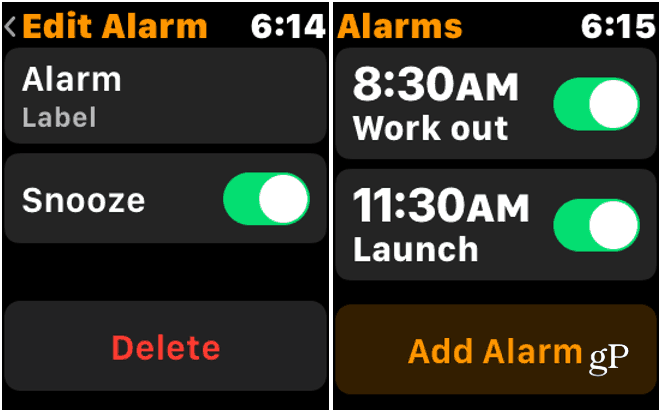
Haben Sie Ihr iPhone und sehen Sie über zusammenarbeitenDie Uhr-App ist eine nützliche Funktion. Die Verwendung von Alarmen direkt auf Ihrer Apple Watch ist jedoch praktisch, wenn Ihr Mobilteil nicht in der Nähe ist. Das Erstellen und Verwalten der Alarme auf Ihrer Uhr ist ein Kinderspiel.










Hinterlasse einen Kommentar